배율 인쇄
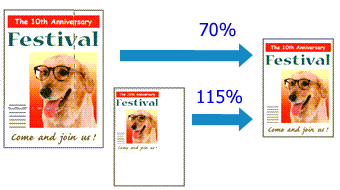
문서의 페이지를 확대 또는 축소하여 인쇄하는 절차는 다음과 같습니다.
배율 인쇄 설정
페이지 설정(Page Setup) 탭의 페이지 레이아웃(Page Layout) 목록에서 배율(Scaled)을 선택합니다.
![그림: [페이지 설정] 탭의 [페이지 레이아웃]에서 [배율]을 선택](screens/scale1.gif)
문서의 용지 크기 선택
페이지 크기(Page Size)에서 어플리케이션 소프트웨어로 설정한 페이지 크기를 선택합니다.
아래의 방법 중에서 한 가지 방법을 사용하여 배율 비율 설정
프린터 용지 크기(Printer Paper Size) 선택
프린터 용지 크기가 페이지 크기(Page Size)보다 작으면 페이지 이미지가 축소됩니다. 프린터 용지 크기가 페이지 크기(Page Size)보다 크면 페이지 이미지가 확대됩니다.![그림: [페이지 설정] 탭의 [프린터 용지 크기]](screens/scale2.gif)
배율 지정
배율(Scaling) 상자에 직접 값을 입력합니다.현재 설정들이 프린터 드라이버의 왼쪽에 있는 설정 미리 보기에 표시됩니다.![그림: [페이지 설정] 탭의 [배율]](screens/scale3.gif)
설정 완료
확인(OK)을 클릭합니다.
인쇄를 실행하면 문서가 지정한 배율에 따라 인쇄됩니다.
 중요
중요
- 원본을 작성하는 데 사용한 어플리케이션 소프트웨어에 배율 인쇄 기능이 있으면 어플리케이션 소프트웨어에서 설정을 구성합니다. 프린터 드라이버에서 같은 설정을 구성할 필요는 없습니다.
 참고
참고
- 배율(Scaled)을 선택하면 문서의 인쇄 가능한 영역이 변경됩니다.

